Facebook Messenger에서 그룹 채팅을 종료하는 방법
잡집 / / November 28, 2021
Facebook Messenger는 친구 및 가족과 계속 연락할 수 있는 훌륭한 소셜 미디어 플랫폼입니다. 그것은 당신이 이야기를 공유하고 당신의 Facebook 프로필에 있는 누구와도 채팅할 수 있게 해줍니다. 또한, 당신은 시도 할 수 있습니다 AR 필터 놀라운 사진을 얻으려면.
그룹 채팅 기능은 Facebook Messenger의 또 다른 장점입니다. 가족, 친구, 직장 친구 및 동료를 위해 다양한 그룹을 만들 수 있습니다. 그러나 Messenger의 문제는 Facebook의 모든 사용자가 회원님의 동의 없이도 회원님을 그룹에 추가할 수 있다는 것입니다. 사용자는 일반적으로 관심이 없는 그룹에 추가되면 좌절감을 느낍니다. 동일한 문제를 겪고 있고 그룹 채팅을 종료하는 방법에 대한 트릭을 찾고 있다면 올바른 페이지에 도달한 것입니다.
Facebook Messenger에서 그룹 채팅을 종료하는 데 도움이 되는 작은 가이드를 제공합니다. 사용 가능한 모든 솔루션에 대해 알아보려면 끝까지 읽으십시오.
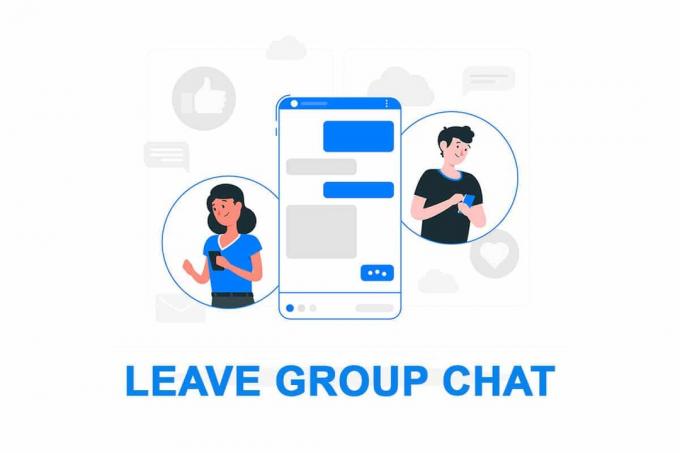
내용물
- Facebook Messenger에서 그룹 채팅을 종료하는 방법
- Facebook Messenger 그룹 채팅이란 무엇입니까?
- Facebook Messenger에서 그룹 채팅을 종료하는 이유는 무엇입니까?
- Facebook Messenger에서 그룹 채팅을 종료하는 방법
- 눈에 띄지 않고 그룹 채팅을 무시할 수 있습니까?
Facebook Messenger에서 그룹 채팅을 종료하는 방법
Facebook Messenger 그룹 채팅이란 무엇입니까?
다른 소셜 미디어 앱과 마찬가지로 Facebook Messenger를 사용하여 그룹 채팅을 만들 수도 있습니다. 그룹의 모든 사람과 의사 소통할 수 있는 액세스 권한을 제공하고 채팅에서 오디오 파일, 비디오 및 스티커를 공유할 수 있습니다. 동일한 메시지를 개별적으로 공유하는 대신 그룹의 모든 사람과 모든 형태의 정보를 한 번에 공유할 수 있습니다.
Facebook Messenger에서 그룹 채팅을 종료하는 이유는 무엇입니까?
그룹 채팅은 Facebook Messenger에서 제공하는 훌륭한 기능이지만 몇 가지 단점도 있습니다. Facebook의 모든 사용자는 회원님이 모르는 사람이더라도 회원님의 허락 없이 회원님을 그룹 채팅에 추가할 수 있습니다. 따라서 편안함 및 보안상의 이유로 이러한 채팅 그룹에 계속 참여하고 싶지 않을 수 있습니다. 이러한 시나리오에서는 그룹을 떠나는 것 외에 다른 옵션이 없습니다.
Facebook Messenger에서 그룹 채팅을 종료하는 방법
Facebook Messenger에서 원치 않는 그룹에 추가되는 경우 지정된 단계에 따라 그룹 채팅에서 나갈 수 있습니다.
1. 당신의 "전령" 앱을 실행하고 Facebook 자격 증명으로 로그인합니다.
2. "를 선택하십시오.그룹"를 종료하고 "그룹 이름" 대화창에서.
3. 이제 "그룹 정보” 버튼은 그룹 채팅의 오른쪽 상단에 있습니다.

4. 위로 스와이프하고 "그룹을 떠나다" 옵션.
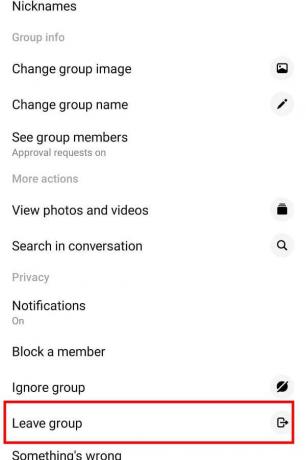
5. 마지막으로 "떠나다" 버튼을 눌러 그룹을 종료합니다.
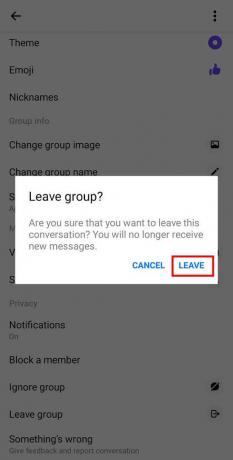
눈에 띄지 않고 그룹 채팅을 무시할 수 있습니까?
Facebook Inc.의 개발자 덕분에 이제 눈치채지 않고 특정 그룹 채팅을 피할 수 있습니다. 다음의 간단한 단계를 따르면 그룹 채팅을 피할 수 있습니다.
1. "를 엽니다.전령" 앱을 실행하고 Facebook 자격 증명으로 로그인합니다.
2. "를 선택하십시오.그룹"를 피하고 "를 탭하십시오.그룹 이름" 대화창에서.
3. 이제 "그룹 정보” 버튼은 그룹 채팅의 오른쪽 상단에 있습니다.

4. 위로 스와이프하고 "그룹 무시" 옵션.

5. 마지막으로 "무시하다" 버튼을 눌러 그룹 알림을 숨깁니다.
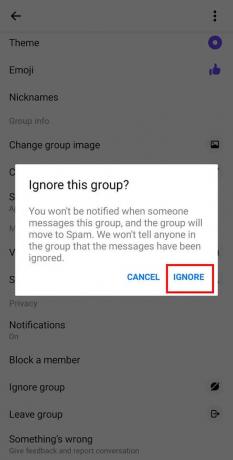
또한 읽기:Snapchat 메시지를 24시간 동안 저장하는 방법
이 옵션은 Facebook Messenger에서 그룹 채팅 대화를 숨깁니다. 그러나 다시 가입하려면 다음 단계를 따라야 합니다.
1. 당신의 "전령" 앱을 실행하고 Facebook 자격 증명으로 로그인합니다.
2. "프로필 사진" 화면의 왼쪽 상단 모서리에 있습니다.
3. 이제 "메시지 요청" 다음 화면에서 옵션을 선택합니다.
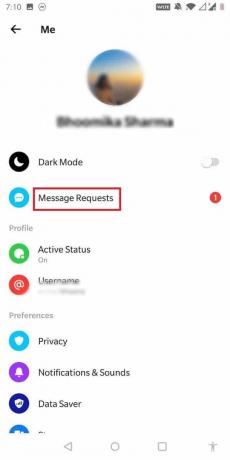
4. "로 이동스팸"라는 메시지를 보내 무시된 그룹 채팅을 찾습니다.
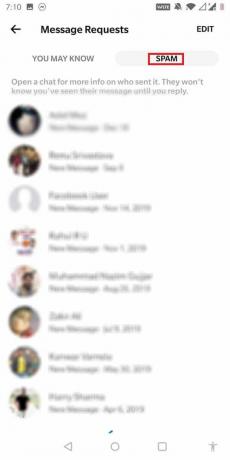
5. 그룹 채팅에 다시 추가하려면 이 대화에 답장하세요.
자주 묻는 질문(FAQ)
Q1. 메신저의 그룹 채팅에서 자신을 어떻게 제거합니까?
"를 열어야 합니다.그룹 정보" 아이콘을 선택하고 "그룹을 떠나다" 옵션.
Q2. 아무도 모르게 메신저에서 그룹을 탈퇴하려면 어떻게 해야 하나요?
"를 탭하면 됩니다.그룹 무시"에서 "옵션그룹 정보" 아이콘.
Q3. 동일한 그룹 채팅에 다시 참여하면 어떻게 됩니까?
동일한 그룹 채팅에 다시 참여하면 그룹에 속했을 때 이전 메시지를 읽을 수 있습니다. 날짜까지 그룹을 떠난 후에도 그룹 대화를 읽을 수 있습니다.
Q4. 메신저 그룹 채팅에서 지난 메시지를 볼 수 있습니까?
이전에는 그룹 채팅에서 이전 대화를 읽을 수 있었습니다. 앱의 최근 업데이트 이후에 더 이상 그룹 채팅의 과거 토론을 읽을 수 없습니다. 대화 창에서 그룹 이름을 볼 수 없습니다.
Q5. 그룹 채팅에서 나가면 메시지가 표시되나요?
예, 그룹 채팅에서 나가더라도 메시지는 그룹 채팅 대화에 계속 표시됩니다. 그룹 채팅에서 미디어 파일을 공유했다고 가정해 보겠습니다. 당신이 그룹을 떠날 때 거기에서 삭제되지 않을 것입니다. 그러나 더 이상 그룹에 속해 있지 않기 때문에 공유 미디어에서 받을 수 있는 반응에 대해서는 알림을 받지 않습니다.
Q6. Facebook Messenger의 그룹 채팅 기능에 회원 제한이 있나요?
사용 가능한 다른 앱과 마찬가지로 Facebook Messenger에도 그룹 채팅 기능에 대한 회원 제한이 있습니다. 앱에서 그룹 채팅에 200명 이상의 구성원을 추가할 수 없습니다.
Q7. 그룹 채팅에서 나가면 회원에게 알림이 전송되나요?
페이스북 메신저는 '팝업 알림'를 입력하면 활성 회원이 그룹 대화를 열면 그룹 채팅에서 나간 사실을 알 수 있습니다. 여기에서 "username_left"라는 알림이 표시됩니다.
추천:
- Messenger에서 메시지를 무시하고 무시하는 방법
- Facebook Messenger에서 비밀 대화를 시작하는 방법
- Google Play 스토어에서 서버 오류를 수정하는 방법
- Snapchat 점수를 높이는 방법
이 가이드가 도움이 되었기를 바랍니다. Facebook Messenger에서 아무도 눈치채지 못하게 그룹 채팅에서 나가기. 이 기사와 관련하여 여전히 질문이 있는 경우 의견 섹션에서 자유롭게 질문하십시오.



